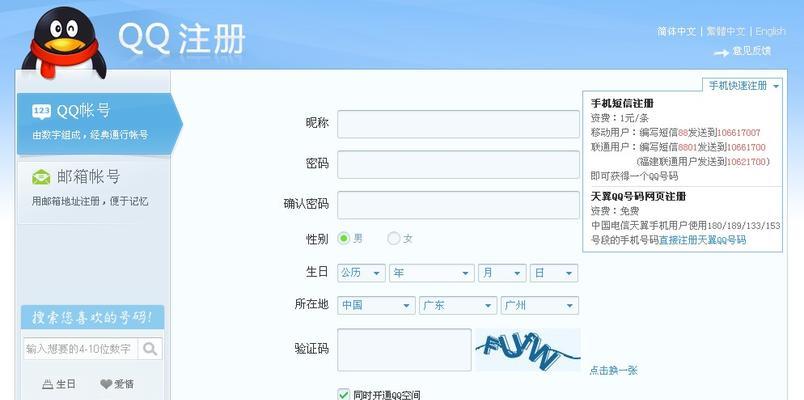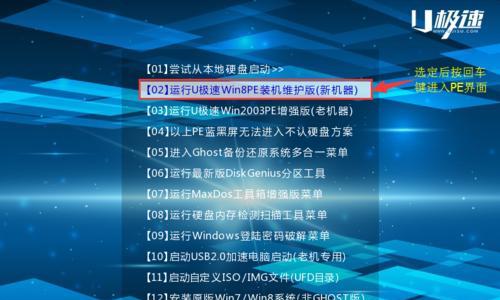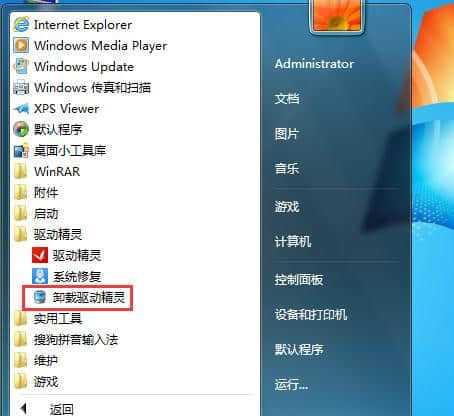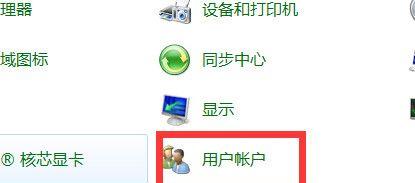在装机过程中,我们经常需要重装或更换操作系统,而使用U盘启动盘装系统已经成为一种普遍的选择。但是对于一些不太熟悉电脑操作的人来说,U盘启动盘装系统还是有些难度,下面将为大家详细介绍这一流程及注意事项。
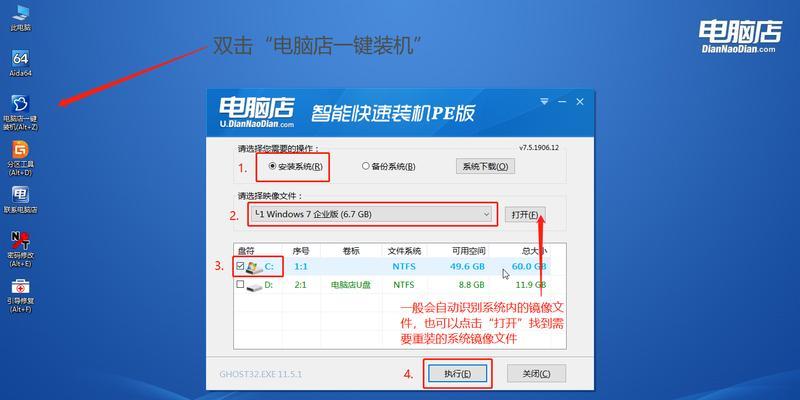
准备工作
在使用U盘启动盘安装系统之前,需要准备好以下材料:一台电脑、一个U盘(8GB或以上)、一个操作系统的ISO文件、一个制作启动盘的工具。
制作U盘启动盘
1.下载并打开U盘启动盘制作工具,将U盘插入电脑。

2.选择要制作的操作系统的ISO文件,并将其放入工具中。
3.选择正确的U盘并进行格式化。
4.点击开始制作按钮,等待制作完成。
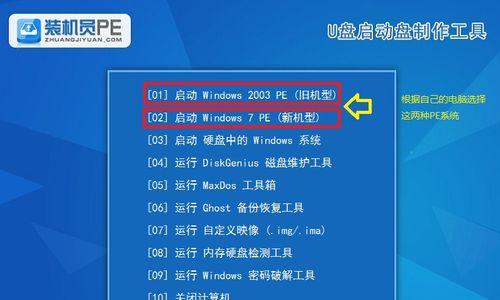
设置电脑启动项
1.将制作好的U盘启动盘插入需要安装系统的电脑。
2.开机时按下电脑制造商规定的按键进入BIOS设置界面。
3.找到Boot选项并将U盘启动盘设置为第一启动项。
4.保存并退出BIOS设置界面,电脑会自动重启并从U盘启动盘中启动。
进入安装界面
1.在启动界面选择语言和区域,并点击下一步。
2.输入产品密钥(如果有)并点击下一步。
3.阅读并同意许可证条款,点击下一步。
4.选择安装类型(如升级或自定义安装),并点击下一步。
分区设置
1.选择一个硬盘分区进行安装系统。
2.如果需要对分区进行调整,可以点击高级选项进行更改。
3.点击下一步,系统开始安装。
等待安装
1.等待系统文件拷贝完成,这个过程需要一定的时间,请耐心等待。
2.系统会在安装过程中自动重启,请勿拔掉U盘启动盘,否则会导致系统无法正常启动。
安装完成
1.安装完成后,按照提示输入计算机名和密码等信息。
2.设置网络和时间等选项,完成系统设置。
升级驱动和软件
1.在安装完成后,需要安装对应的驱动和软件,以确保电脑的正常使用。
2.下载并安装主板驱动、显卡驱动、声卡驱动等相关驱动。
3.下载并安装常用软件,如浏览器、办公软件等。
备份系统
1.在系统安装完成后,建议进行系统备份,以便在日后出现问题时能够快速恢复。
2.使用系统自带的备份工具进行备份操作。
注意事项
1.制作U盘启动盘时,确保选用可靠的制作工具和正确的操作系统ISO文件,以免出现错误。
2.在设置电脑启动项时,务必选择正确的U盘启动盘,并将其设置为第一启动项。
3.在安装过程中,不要拔掉U盘启动盘,否则会导致系统无法正常启动。
4.在安装完成后,一定要及时升级驱动和软件,并进行系统备份。
优点
1.使用U盘启动盘安装系统比光盘安装更加快捷和方便。
2.U盘启动盘可以重复使用,节约成本。
3.安装完成后可以进行驱动和软件的升级,让电脑更加稳定和流畅。
缺点
1.U盘启动盘的制作需要一定的技术要求,对于初学者来说可能比较困难。
2.U盘启动盘在插拔过程中容易损坏,需要妥善保管。
常见问题及解决方法
1.制作U盘启动盘出现错误:重新下载制作工具并再次制作。
2.安装过程中出现蓝屏或死机:检查电脑硬件是否有问题,并重新安装系统。
3.安装完成后无法上网或者声音不正常:下载并安装对应的驱动程序。
使用U盘启动盘安装系统的注意事项
1.在制作U盘启动盘时,确保选用可靠的制作工具和正确的操作系统ISO文件,以免出现错误。
2.在设置电脑启动项时,务必选择正确的U盘启动盘,并将其设置为第一启动项。
3.在安装过程中,不要拔掉U盘启动盘,否则会导致系统无法正常启动。
4.在安装完成后,一定要及时升级驱动和软件,并进行系统备份。
通过本文的介绍,相信大家已经掌握了使用U盘启动盘安装系统的流程及注意事项。在实际操作中,遇到问题时可以根据常见问题及解决方法进行解决。使用U盘启动盘安装系统不仅快捷方便,还可以让电脑更加稳定和流畅,是一种值得推荐的装机方式。